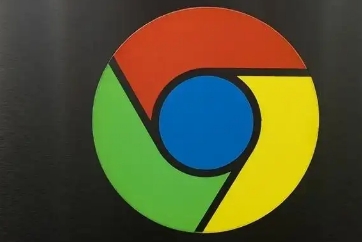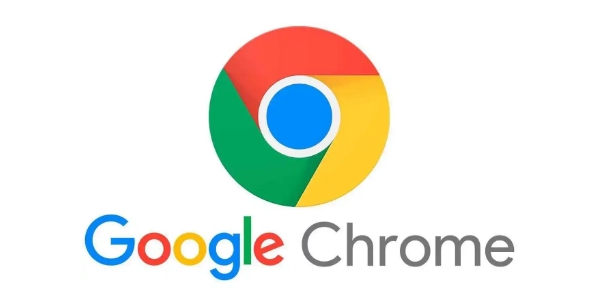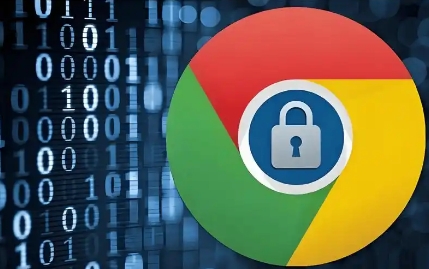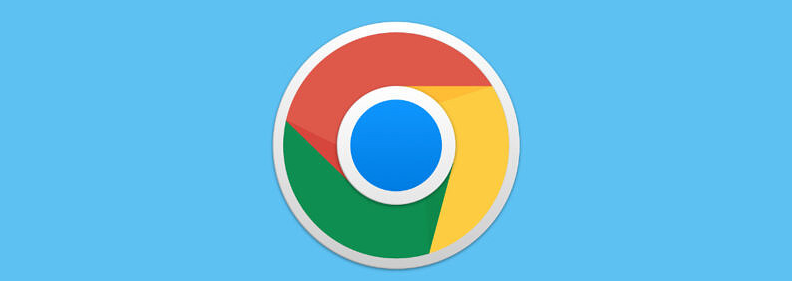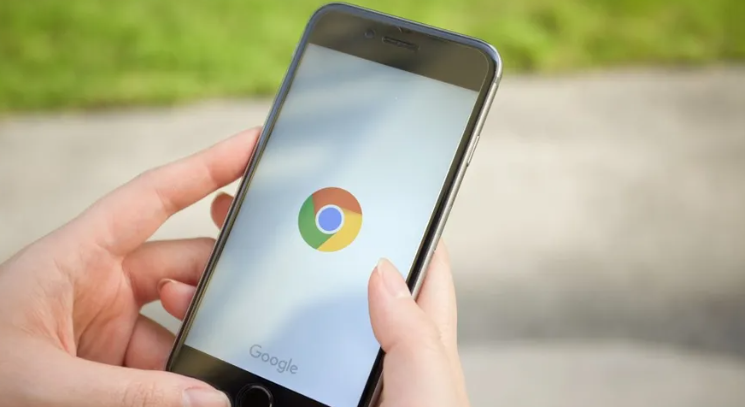教程详情

1. 创建多个用户账户
- 打开Chrome浏览器,点击右上角头像图标(若未登录则显示默认图标)。
- 选择“添加”或进入“设置” > “人” > “添加新用户”。
- 输入用户名、选择头像,点击“添加”。重复操作可创建多个独立账户。
2. 快速切换账户
- 点击浏览器右上角当前用户头像,在弹出菜单中直接选择目标账户。
- 切换后,浏览器会以新窗口打开对应账户,原窗口保留不变,方便同时操作多个账户。
3. 隐身模式隔离临时账户
- 按`Ctrl+Shift+N`(Windows)或`Command+Shift+N`(Mac)打开隐身窗口。
- 在隐身模式下登录其他账户,关闭窗口后自动清除所有临时数据,避免混淆。
4. 桌面快捷方式直达指定账户
- 进入“设置” > “外观” > “显示按钮”,为每个账户创建桌面快捷方式。
- 双击快捷图标可直接启动对应账户,跳过手动切换步骤。
5. 同步与隐私设置
- 绑定谷歌账号后,勾选“同步书签”“历史记录”等选项,确保数据跨设备一致。
- 在“设置” > “隐私与安全”中,可限制各账户的数据共享范围(如禁用密码同步)。
6. 命令行参数高级操作(适合技术用户)
- 复制Chrome快捷方式,修改属性中的目标栏,添加`--user-data-dir="自定义路径"`。
- 通过不同路径指向多个用户数据文件夹,实现强制指定账户启动。
如需进一步帮助,可访问Chrome帮助中心或联系谷歌技术支持获取详细指南。